打开另一个桌面 Win10如何快速切换到另一桌面
更新时间:2024-05-01 09:56:13作者:xiaoliu
在使用Windows 10操作系统时,我们经常会需要同时处理多个任务,而另一个桌面功能可以帮助我们快速切换不同的工作环境,提高工作效率,通过打开另一个桌面,我们可以将不同的应用程序和窗口分别放置在不同的桌面上,避免混乱和干扰。在忙碌的工作中,只需轻松地在任务栏上点击桌面视图按钮,即可快速切换到另一个桌面,让我们更加专注和高效地完成手头的任务。另一个桌面功能的使用,让我们的工作变得更加便捷和灵活。
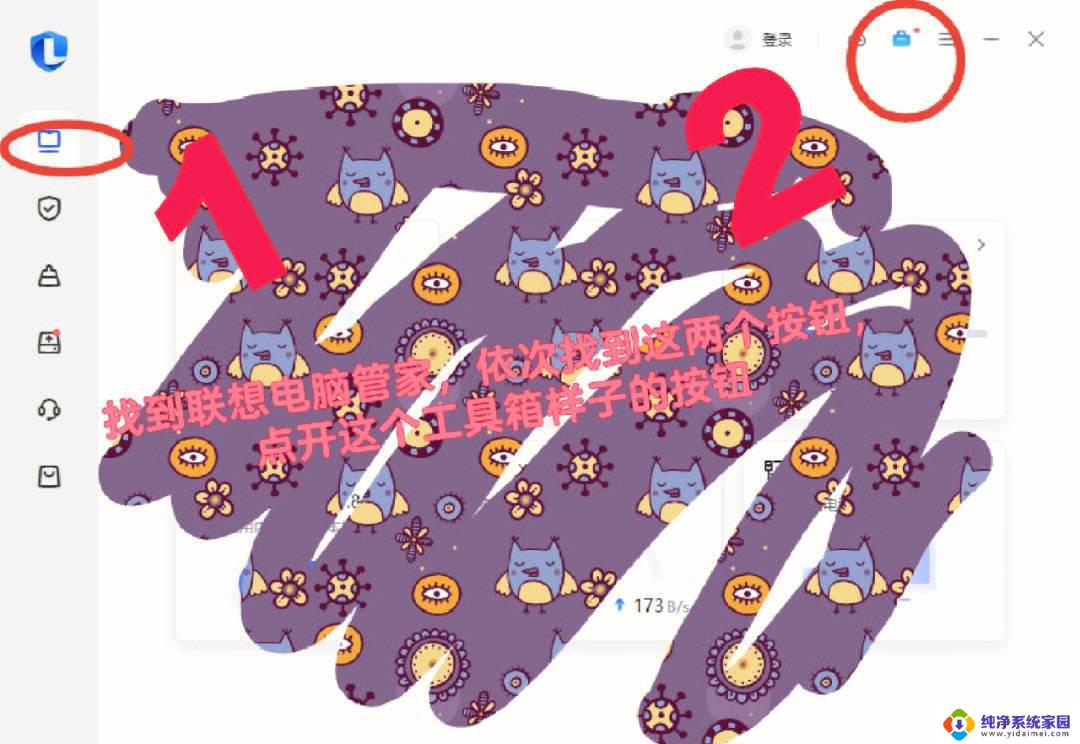
1、使用组合键,同时按下【Windows徽标键】+【Ctrl】键加上【左右方向键】。就可以切换不用的桌面;
2、同样是按下【Windows徽标键】+【Ctrl】+【D】就可以新建一个虚拟桌面;
3、切换到要删除的桌面后按快捷键【Windows徽标键】+【Ctrl】+【F4】,就可以将当前的桌面删除掉;
4、按【Alt】+【Tab】组合键可以切换桌面,但默认是【仅限我正在使用的桌面】。进入【设置】-【多任务】选项中可以将其修改为【所有桌面】,就可以在虚拟桌面间进行切换。
以上就是打开另一个桌面的全部内容,如果您遇到了相同的问题,您可以参考本文中介绍的步骤来进行修复,希望这些信息对您有所帮助。
打开另一个桌面 Win10如何快速切换到另一桌面相关教程
- win10怎么切换桌面快捷键 win10如何快速切换到另一桌面
- windows桌面切换 Win10如何快速切换到另一桌面
- win10怎样切换桌面 win10如何快速切换到另一桌面
- win10切换界面 Win10如何快速切换到另一桌面
- 电脑怎么快速切换第二桌面 win10另一桌面快速切换方法
- win10怎么换桌面 Win10怎样快速切换到另一桌面
- 快捷键切换到桌面 win10如何快速切换到桌面
- win怎么切换桌面 Win10如何快速切换两个桌面
- 双桌面怎么切换 Win10如何快速切换两个桌面
- win10第二个桌面快捷键 win10如何快速切换两个桌面
- 怎么查询电脑的dns地址 Win10如何查看本机的DNS地址
- 电脑怎么更改文件存储位置 win10默认文件存储位置如何更改
- win10恢复保留个人文件是什么文件 Win10重置此电脑会删除其他盘的数据吗
- win10怎么设置两个用户 Win10 如何添加多个本地账户
- 显示器尺寸在哪里看 win10显示器尺寸查看方法
- 打开卸载的软件 如何打开win10程序和功能窗口